
色彩工具 ❘ Google Art Palette
- 2018.12.12
- / 1549 Views
Google Art Palette 的介面十分清楚簡單,隨意點選都能出現意想不到的功能。
Google Art Palette最主要的特色是顯示出每一件作品最主要的五種顏色,
同時也會顯示色碼,也能點選色塊稍微調整色彩深淺,又會演算出另一些更接近的作品。
同時也會顯示色碼,也能點選色塊稍微調整色彩深淺,又會演算出另一些更接近的作品。
除此之外,Google Art Palette 也提供使用者自行拍照、上傳圖片來分析畫面中最常出現的顏色,
再比對資料庫作品配色,透過各種交叉比對的方式觀看顏色。
對於想從顏色尋找靈感的朋友可以善用 Google Art Palette,
它跟一般提供網站配色或調色盤的工具不太一樣,最大差別是從真實的作品中提取顏色,
當然就能看出不同顏色出現在同一件藝術作品中所呈現的感覺是不是你需要的。
值得一試的理由:
1.介面清楚、簡單好上手。
2.能夠找到顏色相近的作品顏色,排列組合出無數可能性。
3.可以自行上傳照片,分析色彩。
▋ 如 何 操 作 How to use
Step . 01
打開 Google Art Palette 網站,會有一個簡短的介紹說明,
點選「Skip Intro」跳過介紹,直接開始使用。
Google Art Palette 介面很簡單,上方有五個色塊(移動到上面會有色碼),
下方則是擁有這些顏色(或接近顏色)的作品圖片。
點選「Skip Intro」跳過介紹,直接開始使用。
Google Art Palette 介面很簡單,上方有五個色塊(移動到上面會有色碼),
下方則是擁有這些顏色(或接近顏色)的作品圖片。
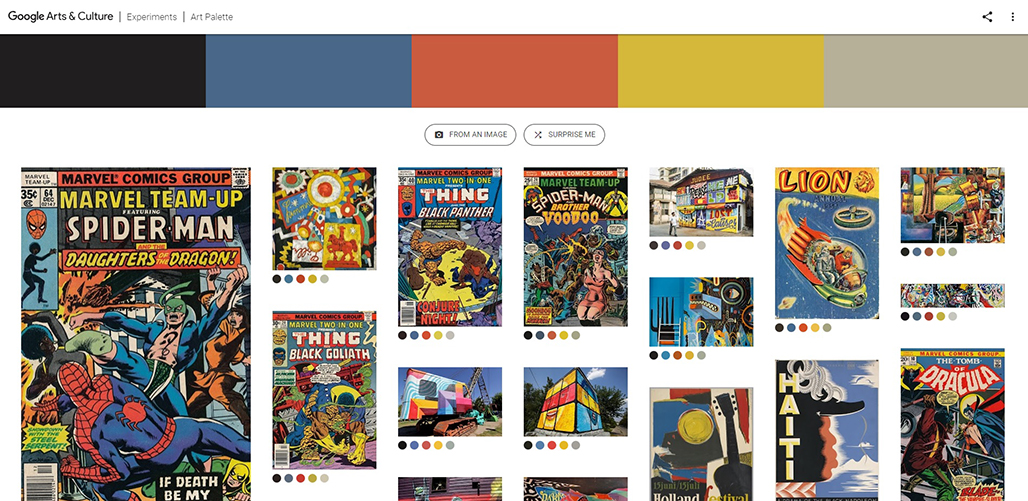
Step . 02
點選上方的色塊,轉換顏色,便可以導向另一系列色系的作品。
沒有靈感的朋友可以隨意點選,轉換色彩,尋找自己喜愛的顏色組合,或啟發圖片。
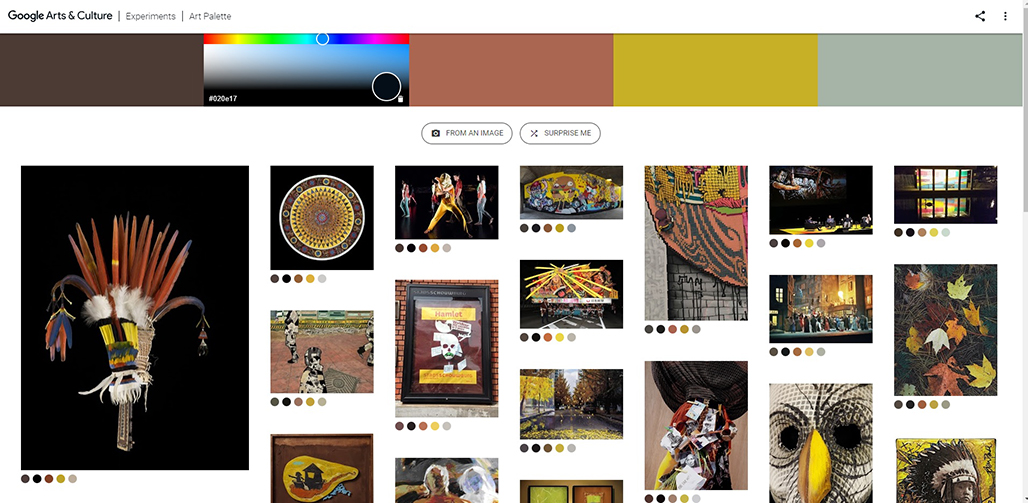
沒有靈感的朋友可以隨意點選,轉換色彩,尋找自己喜愛的顏色組合,或啟發圖片。
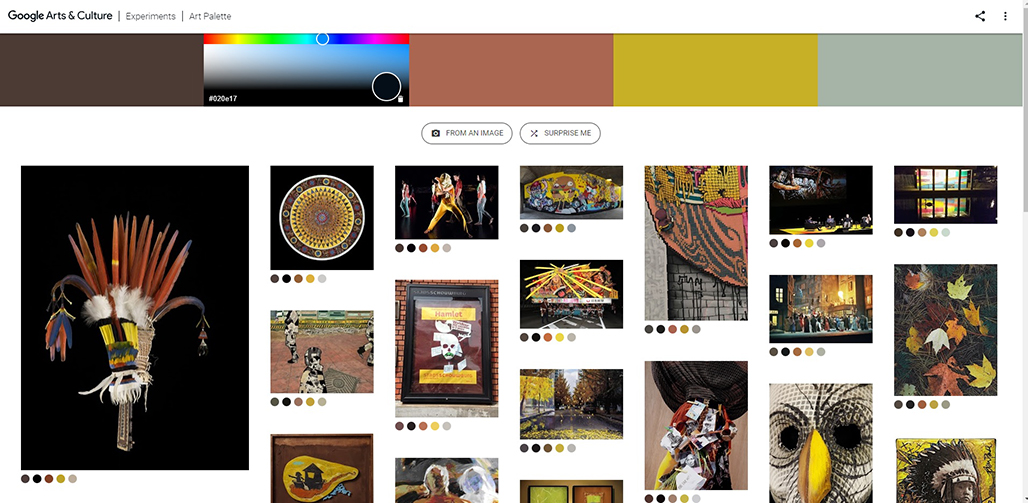
Step . 03
點選上方的「From An Image」可以自己拍照或上傳圖片到 Google Art Palette,
不過在使用以前,Google 還是會提醒使用者,當你將相片上傳後,
這些資料會被傳送到 Google 用來分析相片中的色彩,
除了儲存相片中的顏色外,不會另作他用。
上傳照片之後,果真從資料庫找到大量類似顏色的作品,
不過在使用以前,Google 還是會提醒使用者,當你將相片上傳後,
這些資料會被傳送到 Google 用來分析相片中的色彩,
除了儲存相片中的顏色外,不會另作他用。
上傳照片之後,果真從資料庫找到大量類似顏色的作品,
當然 Google 也透過演算法幫我們找出相片中最主要的五個顏色。
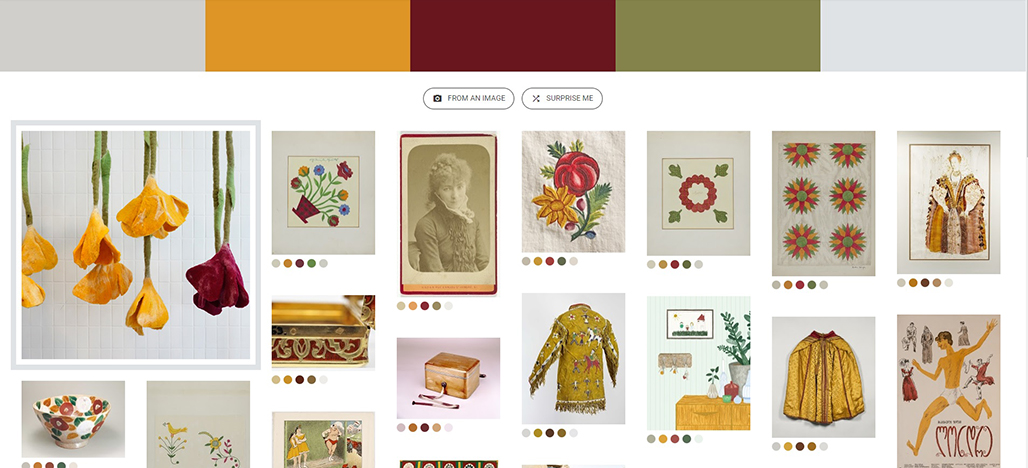
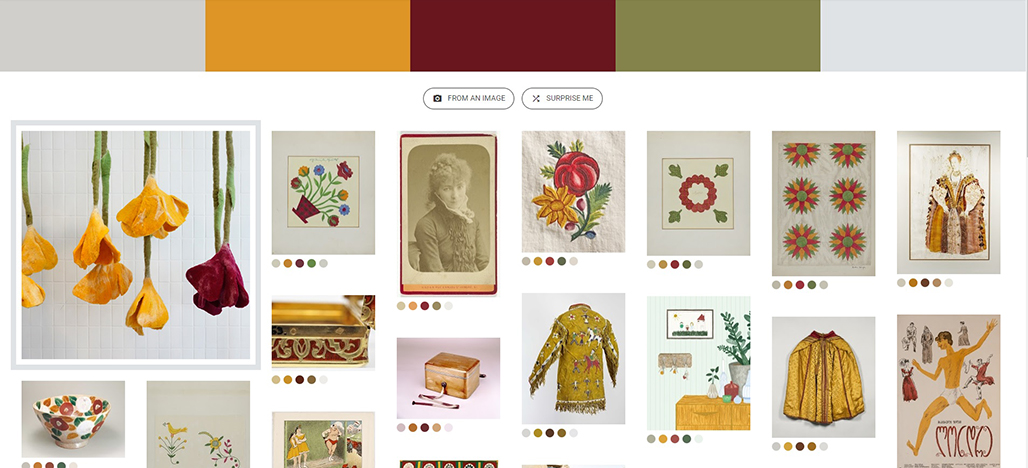
Step . 04
只要將游標移動到作品上方會出現相關選項,除了查詢色彩外,
還能點選右上角的 More Details 找到更多作品資訊。
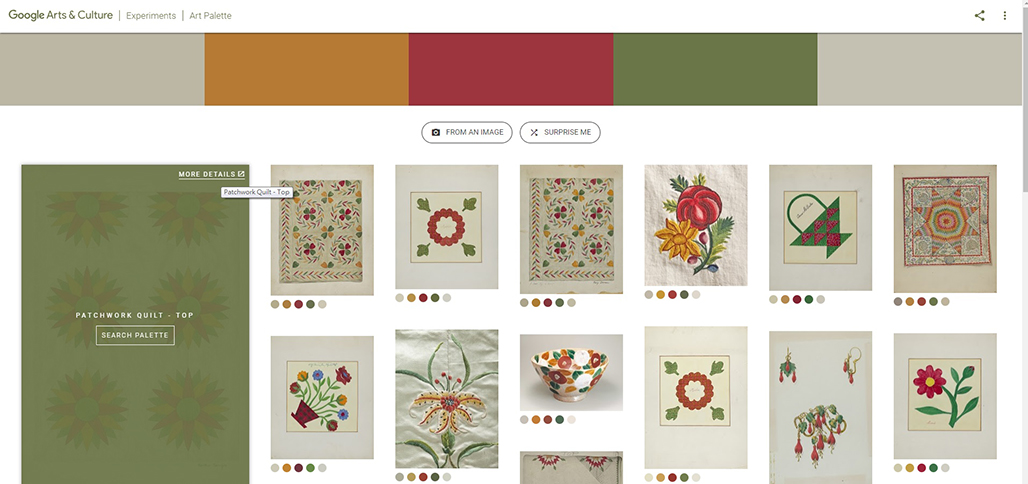
還能點選右上角的 More Details 找到更多作品資訊。
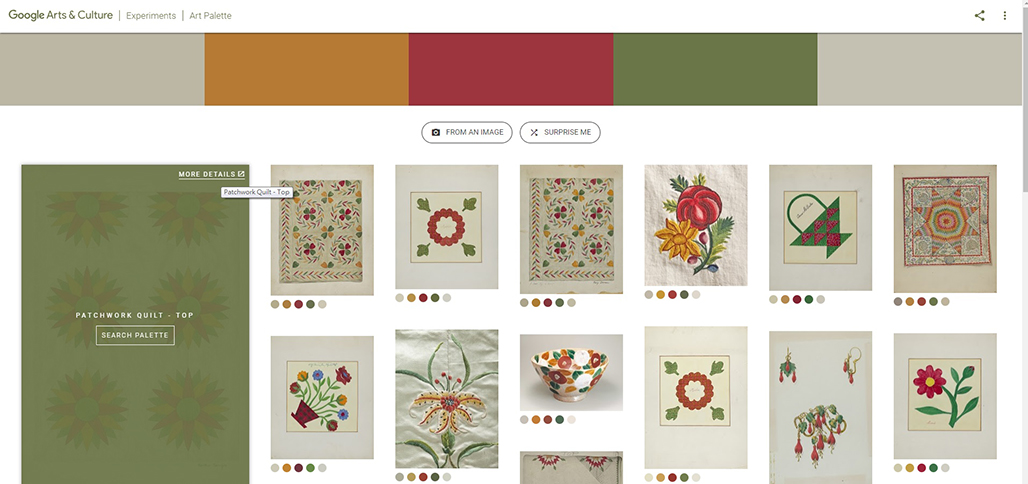
▋ 開 始 玩 色 彩
